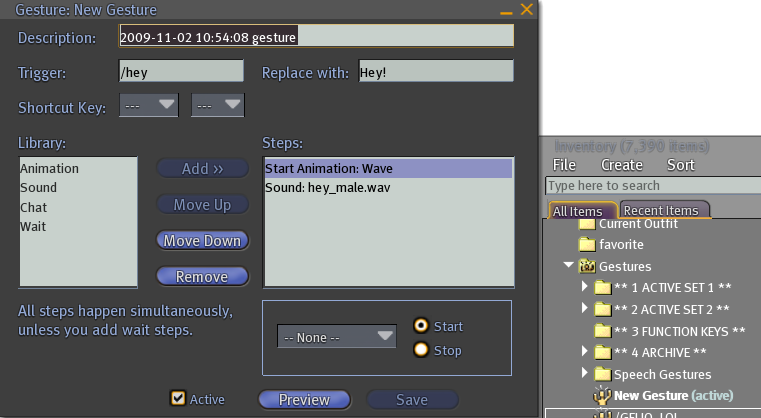Difference between revisions of "Using gestures and animations/pt"
(→Por que meu gatilho tipo texto desapareceu?: + texto') |
|||
| Line 102: | Line 102: | ||
==== Por que meu gatilho tipo texto desapareceu? ==== | ==== Por que meu gatilho tipo texto desapareceu? ==== | ||
Na janela do editor: ''Gesto'', o '''gatilho''' é usado para iniciar o gesto, mas é independente do que | Na janela do editor: ''Gesto'', o '''gatilho''' é usado para iniciar o gesto, mas é independente do que venha aparecer. Por exemplo, se você tem usado "/wave" para fazer uma animação de aceno, você pode querer que no bate-papo por texto, apareça para todo mundo ver a expressão: "Saudações amigos!" | ||
Se você quiser que o seu gatilho e a saída de texto (independente de outros '''passos''') sejam o mesmo, basta digitar o mesmo texto ao lado do: '''Gatilho''' e em: '''Substituir por'''. | |||
==== Usando os níveis de voz para acionar os gestos ==== | |||
Existem gatilhos especiais para fazer isso. São eles: | |||
* /Voicelevel1 | |||
* /voicelevel2 | |||
* /voicelevel3 | |||
Cada um basicamente se correlaciona com o volume (amplitude) das chamadas de [[Voice chat/pt|bate-papo por voz]], de 1 a 3 sendo do mais baixo, para o mais alto. Quando existem vários gestos que compartilham o mesmo gatilho, eles são acionados aleatoriamente para causar variedade. | |||
Para começar, procure em seu inventário pela pasta: '''Speech Gestures''', que está incluído na: '''Biblioteca >''' Pasta '''Gestos''' (Speech Gestures = Gesto de conversar). | |||
Arraste a pasta para o seu avatar. Então, tente falar no bate-papo de voz, a partir de uma voz tranquila para uma voz alta. Os braços do seu avatar devem gesticular de forma mais dramática, quando você fala em voz alta, como mostrado no vídeo abaixo: | |||
{{KBvideo|WplYhxyFd3M&rel|550|445|type=youtube}} | |||
{{KBnote|A pasta: '''Speech Gestures''' pode não aparecer copiada para o seu próprio Inventário, depois de relogar (reentrar no SL). Isto é devido a um bug}} | |||
Como qualquer outro gesto, você pode editar um gesto speech (conversar). Não altere o gatilho, mas você pode mudar os seus passos. | |||
Para mais informações, veja esses vídeos: | |||
{{KBvideo|Qa7-aRi4VpE&rel|550|445|type=youtube}} | |||
==== Dicas e truques do gesto ==== | |||
== Veja também == | == Veja também == | ||
Revision as of 15:39, 24 December 2011
Usando gestos e animações
Usando gestos
Um gesto (em inglês: gesture) é um item do Inventário que aciona uma combinação de animações, sons e/ou bate-papo por texto. Por exemplo, se o seu avatar diz "OI!" no bate-papo por texto, enquanto acompanhado por uma dança e uma alegre música.
O básico
Os gestos são um tipo de item do Inventário (mostrado como ) que permitem que você crie uma série de passos, que fazem o seu avatar executar uma animação, reproduzir sons e emitir bate-papo por texto.
Estes podem ser usados para fins práticos ou para divertir os amigos. Na cultura do Second Life, muitos gestos são abertamente divulgado como memes, destinados a influenciar as relações sociais.
Os gestos podem ser acionados através de:
- Atalhos de teclado.
- Palavras/frases no bate-papo por texto.
- Volume da voz.
Onde obter gestos
Há uma variedade de amostras de gestos em seu Inventário, na pasta: Bliblioteca (em inglês: Library). Busque no seu inventário por: "gesture".
Você também poderá comprar gestos já montados no Marketplace.
Como fazer um gesto
Existem muitas variações, mas aqui está um simples exercício para você começar.
- 1. Clique no botão: Inventário situado na janela do seu Visualizador.
- 2. Clique na pasta: Gestos (se você não vê-la, clique no sinal de + situado na parte inferior da janela: INVENTÁRIO e selecione: Novo gesto, no menu flutuante.
- 3. Digite um exclusivo nome para o gesto. Você sempre pode mudar isso mais tarde. Aparece a janela do editor do gesto.
- 4. Na janela: Gesto, sob: Passos, existem exemplos de passos. Clique no botão: Prévia para ver e ouvir o que aquele passo do gesto executa. Por exemplo:
- * 1. Clique no primeiro passo: Iniciar AnimaçãoWave.
- * 2. Clique no menu suspenso mais abaixo e selecione uma animação diferente, como: Temeroso. O passo fica atualizado com a escolha desta opção.
- * 3. Clique novamente em: Prévia.
- 5. Adicione e remova os passos usando os botões: Incluir e Remover.
- 6. Altere a ordem dos passos, selecionando um passo, em seguida, clicando em: Mover para Cima e Mover para baixo.
- 7. Como desejado, digite um: Gatilho e/ou uma tecla de: Atalho. Alterar a: Descrição é opcional, mas você deve ter pelo menos uma maneira fácil de acionar o gesto.
- 8. Certifique-se que a caixa de seleção: Ativar esteja assinalada. O gesto deve estar ativo, para ser disparado.
- 9. Quando estiver pronto, clique no botão: Salvar e feche a janela: Gesto. Teste o gatilho ou a tecla de atalho.
Você também deve observar os gestos já existentes para entender como construí-los do zero.
Uma vez que os gestos são melhores mostrados em ação, assista a este tutorial em vídeo para saber mais:
<videoflash type="youtube">6WKo4G8aQBc&rel|550|445</videoflash>
| Observação: Não é mencionado no vídeo, mas você pode usar o menu no alto da janela do Visualizador: Comunicar > Gestos, para ver um resumo de seus gestos ativos. De lá, você pode reproduzir, editar e ver onde os gestos estão em seu Inventário. |
Além disso, você sabia que os gestos pode ser usado como uma ferramenta de produtividade? Com macros de bate-papo por texto, você pode digitar abreviações, que se expandem em frases ou mesmo em parágrafos.
<videoflash type="youtube">RZgz1KNQKMc&rel|550|445</videoflash>
Como visualizar os seus gestos ativos
Existem várias maneiras:
- Procure no seu inventário pela expressão "ativado".
- Procure na janela do seu Visualizador pelo ícone
 . Clique nele para ver os gestos ativados.
. Clique nele para ver os gestos ativados. - Selecione no alto da janela do seu Visualizador por: Comunicar > Gestos....
Nas duas últimas opções, a janela: Gestos se abre e mostra o nome de todos os gestos ativados, o atalho e o gatilho.
Soluções para problemas com os gestos
Por que os meus gestos não funcionam?
Você está ou não usando corretamente o gatilho ou ele está desativado. O gesto deve ser ativado para ser disparado. Gestos ativados aparecem em negrito no seu inventário e tem a palavra "ativo" ao lado de seus nomes.
Existem algumas maneiras para ativar os gestos:
- Clique com o botão direito do mouse sobre o gesto e escolha em: Ativar. Você também pode usar a tecla Shift e selecionar um grupo de gestos e em seguida selecione: Ativar, para ativar um grupo de gestos de uma só vez.
- Arraste um gesto do seu Inventário para sobre o seu avatar, para ativá-lo. Isso também funciona com pastas contendo gestos. Ele funciona semelhante como vestir roupas ou anexar objetos - gestos ativos são efetivamente "vestidos".
Por outro lado, você pode seguir os mesmos passos, em seguida, escolha: Desativar, para desligar os gestos.
Por que o som parece como o de uma mulher, se eu tenho um avatar masculino (e vice-versa)?
O padrão para os gestos é que eles venham em duas pastas, uma para: Gestos Masculinos e outro para: Gestos Femininos dependendo de qual gênero você escolheu, quando você conectado ao Second Life. Os passos são os mesmos, exceto para os arquivos de som que eles fazem referência. Você sempre pode mudar para o outro grupo de gestos, seguindo os passos acima descritos.
Se você tiver um microfone, você pode gravar com a sua própria voz, fazer o upload de clips de som, então usá-los em gestos para um toque extra pessoal.
Por que não posso usar uma animação ou um som em um gesto?
Em outras palavras, por que não aparecem a animação ou o som no menu suspenso, quando você está editando um gesto?
Verifique se o gesto tem todas as permissões. As animações e os sons devem ter todas as permissões para serem incluída em um gesto. Isso ocorre porque um gesto funciona como um invólucro para as referências individuais de animações e de sons. Se uma animação não era transferível e foi incluída em um gesto, isso seria uma injusta forma de contornar as permissões do criador. Um caso similar se aplica para animações e sons não copiáveis.
É verdade que você não pode fazer muito para modificar animações e sons, depois de fazer o upload, além de renomear e alterar a sua descrição, mas a regra ainda é válida.
Posso acionar múltiplos gestos em uma única linha de bate-papo?
Não. O Visualizador só lê o primeiro gatilho. Se você deseja executar múltiplas ações, você pode incluí-las em um simples gesto.
Se você quer deseja mostra para alguém o gatilho de um gesto, digite-o duas vezes no bate-papo por texto. Por exemplo, o padrão do gesto ativado "/Palmas", digite: "/Palmas /Palmas".
Ele aparece como um único "/Palmas" - os outros avatares vão vê-lo bater palmas, mas também verão o gatilho.
Por que meu gatilho tipo texto desapareceu?
Na janela do editor: Gesto, o gatilho é usado para iniciar o gesto, mas é independente do que venha aparecer. Por exemplo, se você tem usado "/wave" para fazer uma animação de aceno, você pode querer que no bate-papo por texto, apareça para todo mundo ver a expressão: "Saudações amigos!"
Se você quiser que o seu gatilho e a saída de texto (independente de outros passos) sejam o mesmo, basta digitar o mesmo texto ao lado do: Gatilho e em: Substituir por.
Usando os níveis de voz para acionar os gestos
Existem gatilhos especiais para fazer isso. São eles:
- /Voicelevel1
- /voicelevel2
- /voicelevel3
Cada um basicamente se correlaciona com o volume (amplitude) das chamadas de bate-papo por voz, de 1 a 3 sendo do mais baixo, para o mais alto. Quando existem vários gestos que compartilham o mesmo gatilho, eles são acionados aleatoriamente para causar variedade.
Para começar, procure em seu inventário pela pasta: Speech Gestures, que está incluído na: Biblioteca > Pasta Gestos (Speech Gestures = Gesto de conversar).
Arraste a pasta para o seu avatar. Então, tente falar no bate-papo de voz, a partir de uma voz tranquila para uma voz alta. Os braços do seu avatar devem gesticular de forma mais dramática, quando você fala em voz alta, como mostrado no vídeo abaixo:
<videoflash type="youtube">WplYhxyFd3M&rel|550|445</videoflash>
| Observação: A pasta: Speech Gestures pode não aparecer copiada para o seu próprio Inventário, depois de relogar (reentrar no SL). Isto é devido a um bug |
Como qualquer outro gesto, você pode editar um gesto speech (conversar). Não altere o gatilho, mas você pode mudar os seus passos.
Para mais informações, veja esses vídeos:
<videoflash type="youtube">Qa7-aRi4VpE&rel|550|445</videoflash>